Содержание
При серфинге в интернете не всегда все проходит гладко. Иногда могут выскакивать различные ошибки, которые прерывают доступ в сеть. Одно из таких является это случай, когда прокси сервер отказывается принимать соединение в тор браузер. Проблема может появляться и в других клиентах.
Что означает ошибка
Данное сообщение об ошибке говорит о том, что по каким-то причинам у браузера отсутствует доступ в глобальную сеть. При этом само Интернет-соединение не пропадает. Так, например, при этой ошибке другие программы могут продолжать работать, торрент будет закачивать файлы, а в скайпе продолжится переписка.
Причины возникновения
Как правило, доступ к глобальной паутине браузер получает автоматически при помощи проводного или беспроводного соединения. Необходима лишь первоначальная настройка.
Но бывает, что настройки прокси сервера сбиваются, и тогда сеть пропадает. Прокси сервер — это вроде компьютера посредника, через который проходит вся информация. В настройках указан его адрес (сервера), и все запросы идут уже через него. Но если он не работает, то браузер посылает сигнал без ответа, что и прерывает интернет.
Возникнуть такая проблема может по разным причинам. Настройки прокси могут сбиться, даже если выполнить неправильное отключение компьютера. Также наличие вирусов или посещение ненадежных сайтов может спровоцировать такую ошибку.
Читайте также:
Все способы устранения
Есть несколько способов исправления ошибки «Прокси-сервер отказывается принимать соединение» в Тор браузере. Эти же решения могут быть использованы и для устранения идентичной проблемы и в других клиентах. Рекомендуется выполнять все действия с учетной записи администратора.
Настройки прокси браузера
Для начала требуется попробовать изменить настройки в браузере. Для этого нужно сделать следующее:
- Зайти в настройки браузера Тор.
- Перейти к пункту «Основные», затем опуститесь вниз к «Прокси-сервер».
- Кликните на кнопку «Настроить».
- Откроется окно, в котором будет возможность изменить параметры соединения. Поставить галочку около «Без прокси». Также можно попробовать использовать системные настройки прокси-сервера.
- После сохранения нужно попробовать получить доступ в сеть после перезапуска браузера.
Системные настройки прокси
Если после смены настроек браузера ничего не поменялось, то стоит проверить системные. Чтобы это сделать требуется проследовать инструкции:
- Зайти в меню поиска и вписать «Прокси».
- В выдаче выбрать «Параметры прокси-сервера сети».
- Откроется окно, в котором нужно установить автоматическое определение прокси.
После сохранения изменений проблема должна исчезнуть.
Другие решения
Если предыдущие варианты не помогли, стоит попробовать сделать следующее:
- Проверить работает ли сеть через другой браузер. Если там все нормально, то поломанный стоит заново установить, предварительно удалив.
- Отключить от браузера все дополнения и плагины.
- Просканировать OC Windows на наличие вирусов и удалить их.
- Сделать очистку кэша и куки клиента, реестр винды.
Заключение
Возникновение подобной ошибки во время использования Тор браузера всегда неприятно. Но при своевременных действиях ее можно быстро устранить. В случае, если ни один из методов не сработал, стоит попробовать откатить систему к моменту, где еще сохранялась работоспособность.
Браузер Tor – это один из лучших спасательных инструментов в нашем «Оруэлловском» мире. Вы никогда не задумывались, почему вы на почту получаете те предложения, которые загуглили ранее? Почему реклама на сайтах выпадает именно та, которая нужна была вам? Дело в том, что современные браузеры сохраняют историю запросов и, соответственно, ваши пользовательские предпочтения. То есть любая рекламная сеть уже знает, чего вы хотите – в этом ей помогает именно история запросов.
Ну, и не будем забывать про мошенников или правительство – это хоть и разные «структуры», но все же цель у них одна: найти «слабое» звено, выявить личную информацию о вас и использовать ее в своих целях.
Если вам надоела эта тотальная слежка, если вы хотите серфить сайты в интернете в режиме полной анонимности, то вам необходимо воспользоваться браузером Tor, а также приобрести парочку прокси-серверов. В общем, давайте поговорим об этом.
Браузер Tor – что это такое?
Браузер Тор – это уникальный обозреватель, поддерживающий технологию прокси-серверов. Вообще каждый браузер поддерживает такую технологию, но именно здесь пользователь посещает сайты и осуществляет загрузки в режиме полной анонимности.
Это достигается огромной сетью зашифрованных узлов связи. Как правило, задается три узла, зарегистрированных в разных точках местоположения. Фактически даже авторы Тора не знают, какие именно узлы связи использует тот или этот клиент, так как каждый раз используется новый IP-адрес.
С точки зрения безопасности, сей обозреватель действительно дает полную и многофункциональную защиту. С его помощью вы сможете:
- создавать сайты, не афишируя свое (и их) местоположение;
- скачивать файлы, серфить сайты, не оставляя никаких следов;
- пользоваться электронным платежными системами без рисков взлома и кражи ваших персональных данных;
- заходить на те сайты, что заблокированы в вашей стране.
Зачем нужны прокси для Tor?
Итак, мы выяснили, что Tor – это отличный и замечательный инструмент, который дает нам полную анонимность посредством собственных прокси-серверов. Однако тут присутствует парочка проблем: 1 – низкая скорость, 2 – блокировка со стороны администрации сайта.
Первое обусловлено тем, что на общую сеть серверов выдается слишком большая нагрузка. Просто попробуйте установить в свой браузер какой-нибудь VPN. Сразу же после того, как вы зайдете, например, на YouTube, вы почувствуете разницу – видео будет безбожно тормозить. Все это из-за удлинённого канала связи: вашему ПК нужно отдать сигнал в какой-нибудь голландский сервер и получить ответ, а это займет много времени.
Вторая проблема обусловлена популярностью программы, все же о Торе знаем не только мы с вами. Администрация множества сайтов попросту блокирует тех посетителей, что пользуются данным обозревателем.
В общем, Тор, конечно, подходит для наших занятий, но эти две проблемы довольно серьезные. Как же их решить? Правильно – покупкой своих прокси-серверов.
Мы можем приобрести, например, российские IP-адреса, поставить их в браузер и наслаждаться комфортной работой. Вы можете подумать, что в этом случае смысла в Торе нет, но, во-первых, это невероятно удобный обозреватель, представляющий собой улучшенную версию Firefox, а, во-вторых, с помощью отдельных прокси вы сможете вести безопасную работу в сети, прикрываясь чужим IP. При этом никаких потребностей в дополнительной скорости вы не испытаете.
Какие прокси подойдут для этого браузера?
На самом деле, любые. Можно задействовать протоколы HTTP или SOCKS – можете приобрести браузеры IPv4 и установить их в настройках программы.
Почему нужно именно покупать? Потому что только в этом случае гарантирована полноценная и комфортная работа. С помощью «своих» адресов вы сможете с гарантированной безопасностью посещать любые порталы и осуществлять на них любые действия.
Общие или бесплатные прокси имеют большую нагрузку, плюс, большинство адресов уже попали в бан во всевозможных сайтах и соцсетях. Возьмите в аренду несколько IP и пользуйтесь ими без ограничений, благо, стоят они не так уж дорого.
Чтобы купить прокси для Тор, вы можете посетить один из следующих сайтов:
- https://proxy6.net/order/;
- http://hello-proxy.ru/;
- http://proxy.market/ (введите RATINGPROXY при заказе и получите дополнительную скидку 5%)
На этом все, пользуйтесь родным Рунетом безопасно и анонимно, используя браузер Тор и хорошие прокси-адреса к нему. Удачи!
НазваниеСтоимость IPv4Стоимость IPv6
Выбор редакции
от 60 р.от 1,2 р.
Выбор арбитра жников
от 50 р.от 10 р.
Сверх надёжные
от 52 р.от 8 р.
работаем с 2015 года
от 55 р.от 0,8 р.
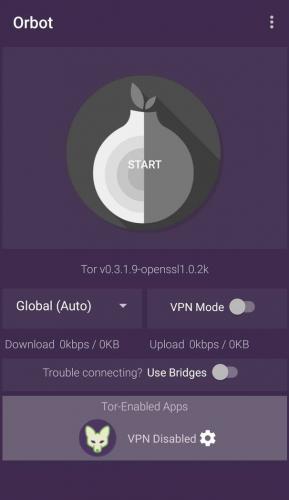
Изначально попробуем VPN mode. Активируем его. Жмем на шестеренку и находим Telegram. Ставим галочку и жмем кнопку назад. Остается лишь включить Tor нажав на кнопку Start. Ждем подключения и заходим в телеграмм — всё работает ? Если вдруг не подключается, то пробуем использовать другой путь, нажав Stop и Start(Возможно есть другой способ, но я его не нашел в новой версии). Если вдруг вы не хотите использовать VPN mode, то отключаем его. Нажимаем старт и пользуемся Socks5 proxy с помощью следующих данных:
- Хост — localhost
- Порт — 9050
- Пользователь оставляем пустым
- Пароль оставляем пустым
Незабываем посмотреть настройки, Tor SOCKS, там должно быть 9050.
На Windows.
Для подключения к Tor необходим Tor browser. Скачиваем, устанавливаем, запускаем: 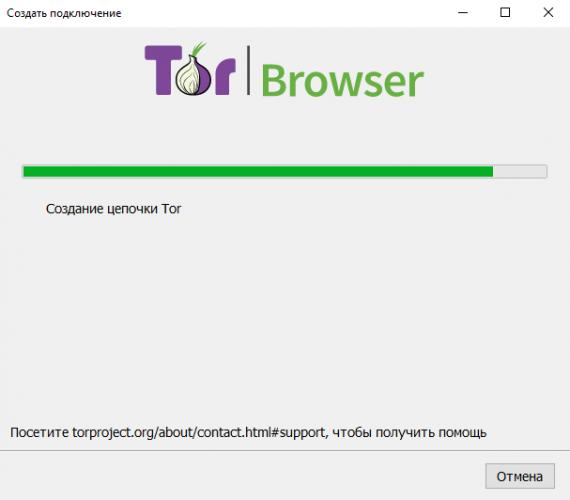
- Хост — localhost
- Порт — 9150
- Пользователь оставляем пустым
- Пароль оставляем пустым
На Linux.
Качаем архив с Tor’ом с официального сайта:
wget https://www.torproject.org/dist/tor-0.3.2.10.tar.gzРаспакуем его:
tar -xvf tor-0.3.2.10.tar.gzЗаходим в распакованную папку:
cd tor-0.3.2.10Собираем:
./configure && makeВ случае ошибок просто устанавливаем недостающие пакеты и запускаем заново. Это самый долгий шаг установки… После сборки устанавливаем его:
sudo make installПосле установки можно запустить tor:
tor Проверим наш ip в соседнем окне консоли без прокси и с ним:
curl -s checkip.dyndns.org curl --socks5 localhost:9050 -s checkip.dyndns.orgЕсли всё нормально, то можно подключать прокси в телеграмме ? Настройки следующие:
- Хост — localhost
- Порт — 9050
- Пользователь оставляем пустым
- Пароль оставляем пустым
Если всё хорошо, то пробуем запустить сервис:
systemctl start torЕсли в ответ получаем сообщение, что сервис не найден, то копируем его:
cp ./contrib/dist/tor.service /etc/systemd/system/tor.serviceДля смены ip в linux можно воспользоваться следующей командой:
killall -HUP torЗаключение.
Надеюсь это кому-нибудь пригодится. Ну а я, как-нибудь в другой раз, постараюсь рассказать про настройку перенаправления трафика в Tor для роутера с linux ? Кстати, извиняюсь за кучу картинок, меня просто попросили разнообразить статьи ими ?
Используемые источники:
- https://torbrowser-free.ru/proksi-server-otkazyvaetsja-prinimat-soedinenija-v-tor-brauzer
- https://ratingproxy.ru/programmy/tor-brauzer/proksi-dlya-tor-brauzera
- https://web-wost.ru/ispolyzuem-tor-kak-proxy-dlya-prilogheniy-/
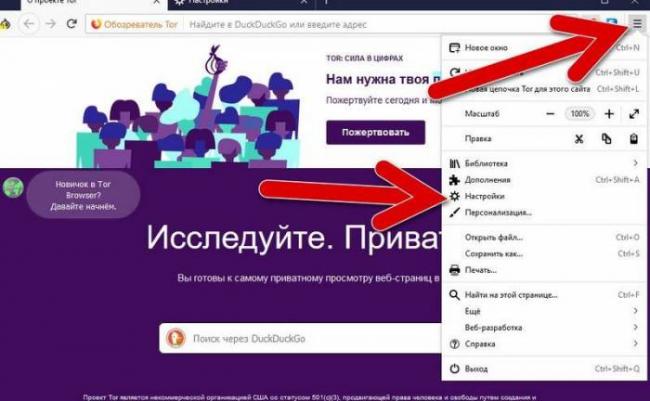
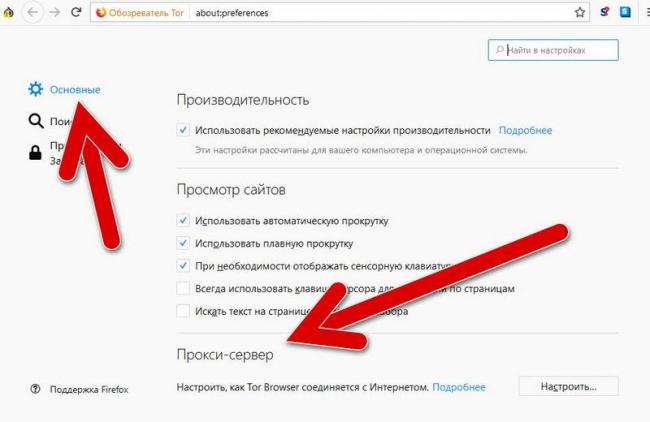
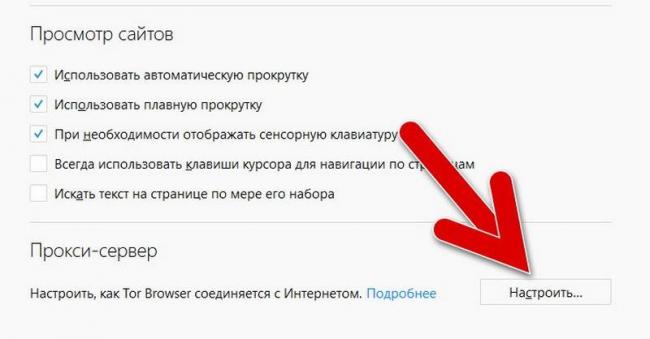
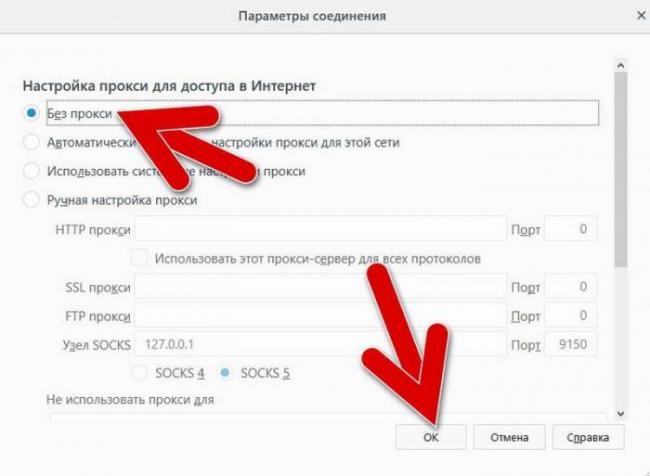
 Прокси соединение: что за зверь и зачем оно тебе
Прокси соединение: что за зверь и зачем оно тебе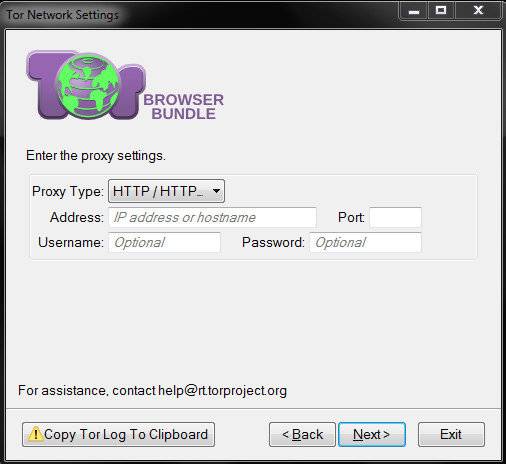
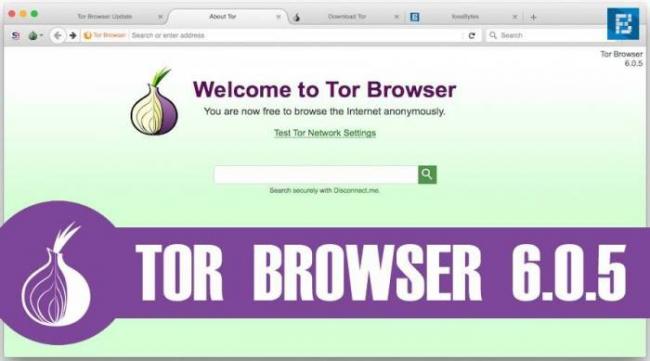
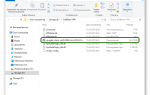 Настраиваем анонимный доступ в Сеть через Tor и VPN
Настраиваем анонимный доступ в Сеть через Tor и VPN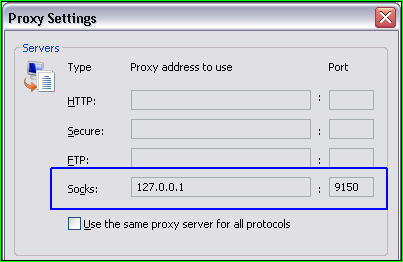
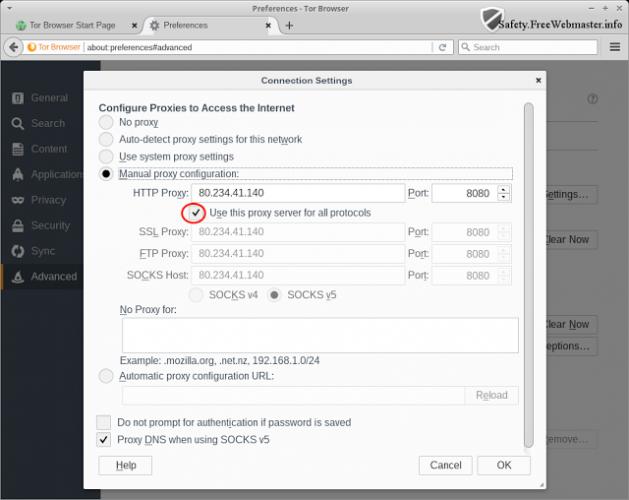
 Полный обзор сервиса Orbot — РЕАЛЬНО ли он анонимный?
Полный обзор сервиса Orbot — РЕАЛЬНО ли он анонимный?



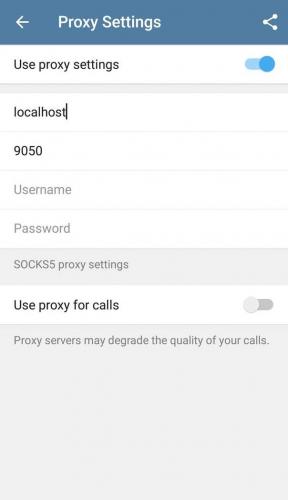
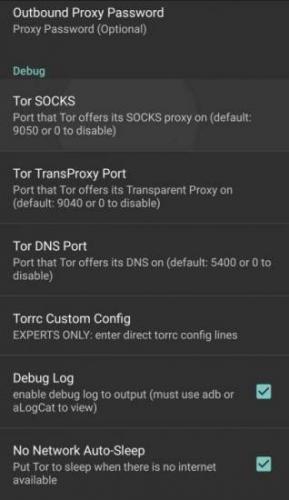
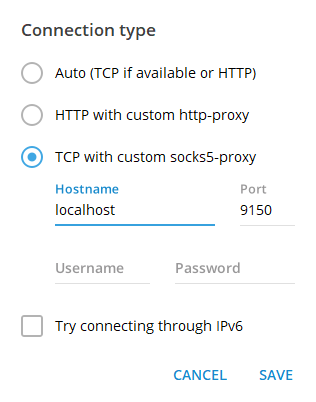

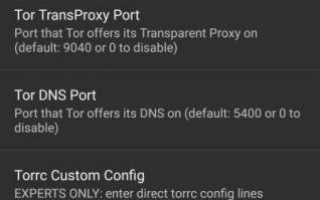

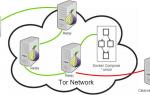 Хакерские секреты простых вещей
Хакерские секреты простых вещей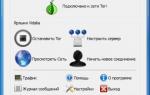 Настраиваем Tor правильно
Настраиваем Tor правильно Прокси для Telegram Android помогут обойти блокировку мессенджера
Прокси для Telegram Android помогут обойти блокировку мессенджера Где находятся настройки Яндекс браузер, как его настроить или сбросить к состоянию по умолчанию
Где находятся настройки Яндекс браузер, как его настроить или сбросить к состоянию по умолчанию